Waarom de SIM belangrijk is
De Spacetalk smartwatch is voor de belangrijkste functies afhankelijk van mobiele netwerktoegang. Dit is wat de SIM mogelijk maakt:
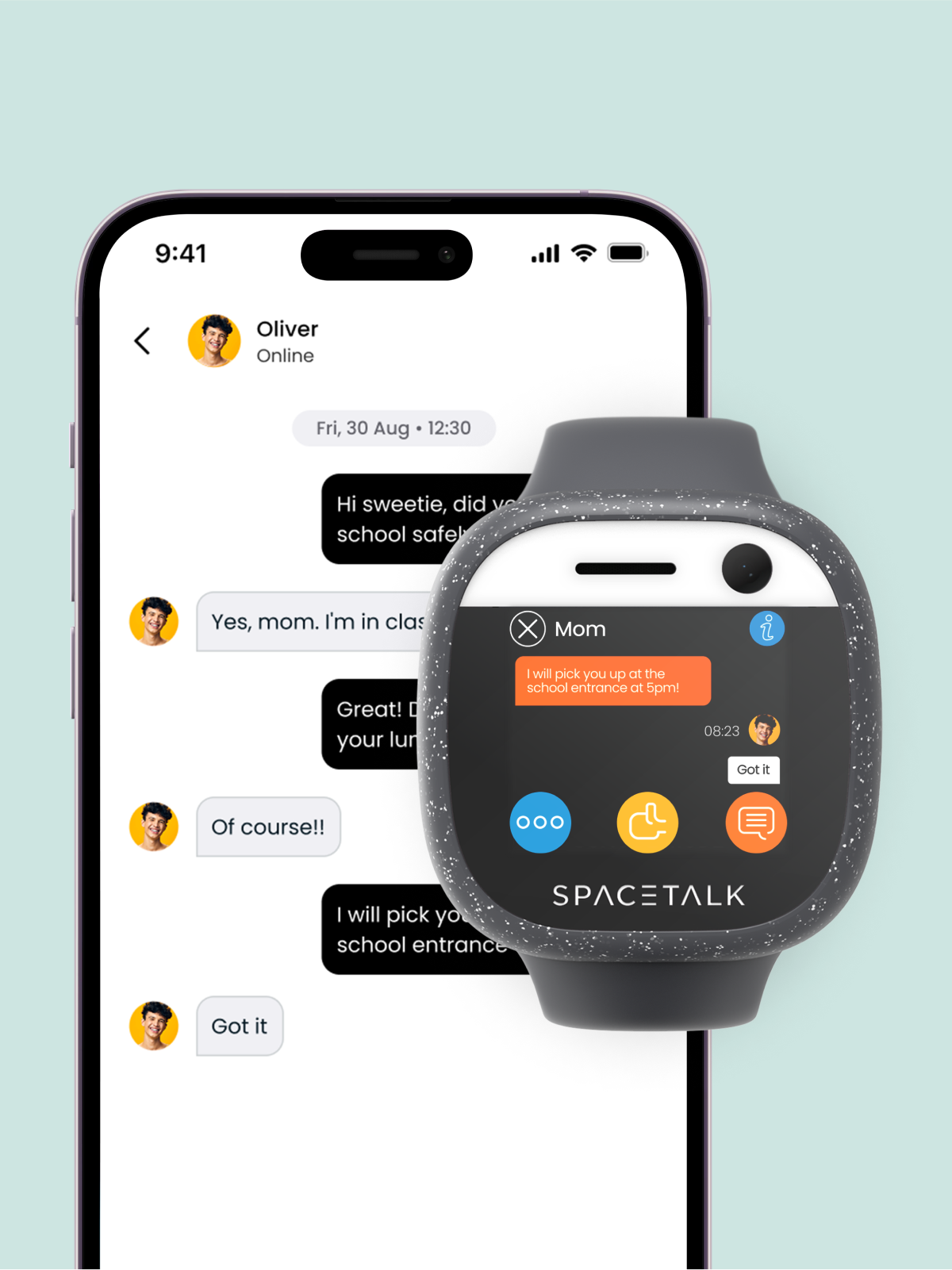
Spraak- en videogesprekken* & Veilige, versleutelde chat
Vertrouwde contacten kunnen versleutelde berichten verzenden en ontvangen tussen jou en andere vertrouwde contacten in je familieprofiel. Voorkom ongewenste berichten van vreemden en oplichters.
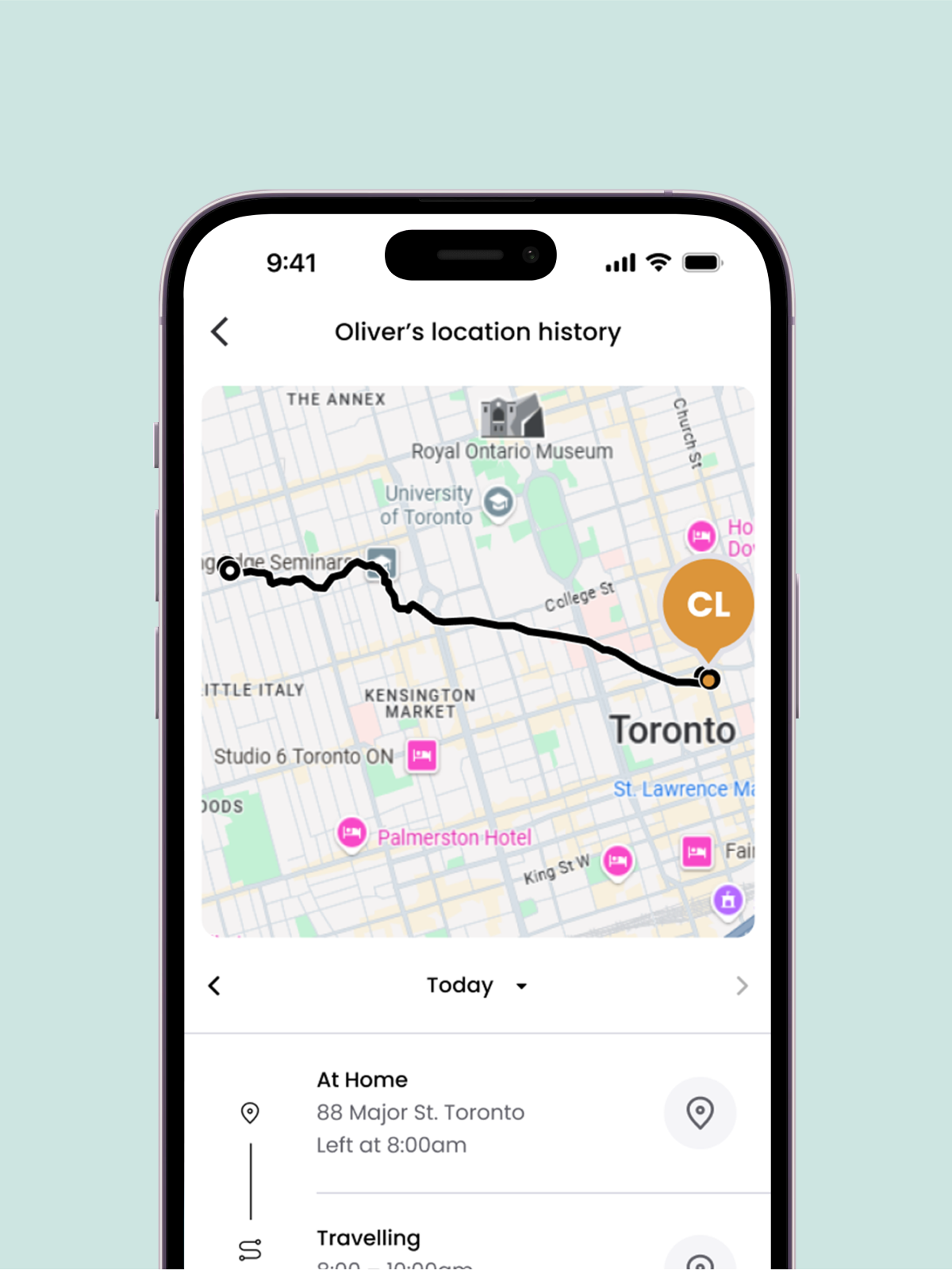
Live locatie & 30 dagen locatiegeschiedenis
Bekijk de locaties van de afgelopen 30 dagen, inclusief de bezochte dag en tijd. Je kunt ook zien wanneer geselecteerde contactpersonen reizen en welke Safe Zones ze zijn binnengegaan of hebben verlaten.
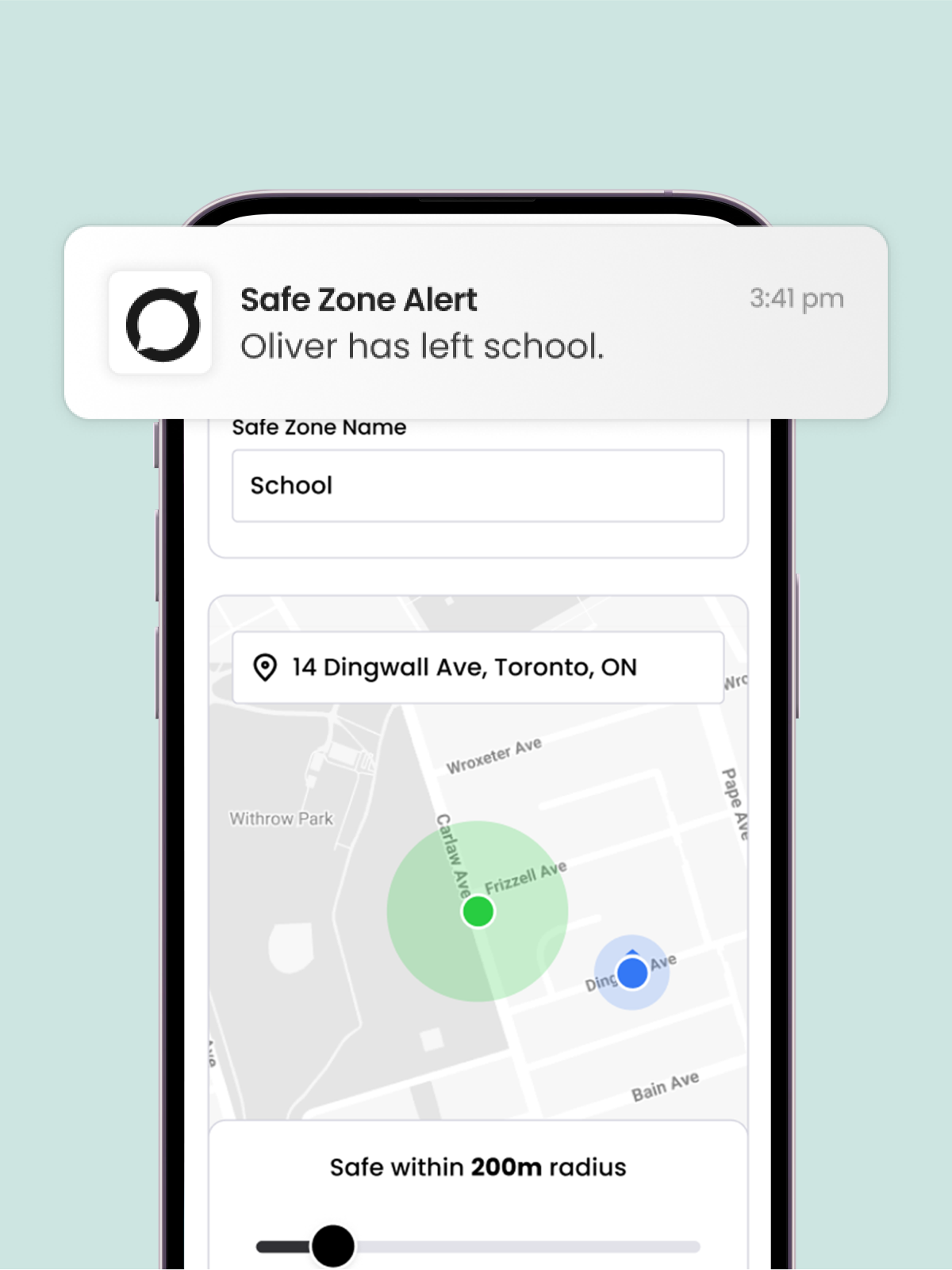
Veilige zones en waarschuwingen
Stel virtuele grenzen in op een kaart rond locaties zoals thuis, school of het huis van een vriend. Ontvang waarschuwingen wanneer verbindingen aangewezen gebieden binnenkomen of verlaten. Zo weet je zeker dat je dierbaren veilig zijn.
Wat te zoeken in een draagbaar SIM-plan

Zorg ervoor dat het bevat:
- Goede netwerkdekking
- 4G/LTE-netwerkondersteuning
- Spraak, sms en mobiele data
- Nano SIM-formaat (geen micro of standaard)
- Geen bel- of sms-doorschakelbeperkingen
- Geen PIN-code nodig bij het opstarten
Vermijd plannen die:
- Alleen gegevens of alleen spraak
- Beperkt tot alleen VoLTE-bellen (gebruikelijk bij sommige budget- of nichecarriers)

De SIM plaatsen en activeren
Stap-voor-stap installatiegids
1. Schakel het horloge uit.
2. Plaats de Nano SIM in de SIM-lade aan de zijkant van het horloge.
3. Zet het horloge weer aan.
4. Controleer het netwerksignaal en het pictogram voor mobiele gegevens op het horlogescherm.
5. Open de Spacetalk App en begin met de installatie.
Enkele nuttige tips om je op weg te helpen
Enkele nuttige tips om je op weg te helpen
Wat is de Spacetalk App en waarom heb ik die nodig?
De Spacetalk App is uw alles-in-één app voor de veiligheid van uw gezin. Met de Spacetalk App kunt u Spacetalk horloges beheren en met familie en vrienden chatten via de app op hun mobiele handsets.
Onze Spacetalk-app kan worden gedownload in je app store (Apple App store voor iPhone en Google Play voor Android-apparaten).
Hoe zorg ik ervoor dat mijn App up-to-date is?
Het is belangrijk om ervoor te zorgen dat uw Spacetalk app de nieuwste versie is. Om te zien welke versie van de app u momenteel hebt, tikt u op Instellingen en vervolgens op App-versie. We raden u aan om Vernieuwen van app op de achtergrond in te schakelen of bij te werken via de relevante app stores. Uw app-versie moet op minimumversies staan:
- Apple - 6.0.0.57
- Google - 6.0.2.1795
Hoe veilig zijn mijn gegevens?
Spacetalk geeft prioriteit aan privacy en beveiliging. De app gebruikt encryptie voor communicatie en alleen goedgekeurde contactpersonen hebben toegang tot de locatie van het apparaat of kunnen berichten versturen. Alleen vertrouwde contactpersonen kunnen verbinding maken met het apparaat of je kinderen.
Wat kost de Spacetalk App?
Als u de Spacetalk app met uw Spacetalk horloge wilt gebruiken, worden via uw app store abonnementskosten van $6,99 per maand in rekening gebracht.
(De app-kosten zijn van toepassing bij gebruik van een simkaart van een willekeurige provider).
Hoe stel ik mijn Spacetalk App-account in?
Download de Spacetalk gezinsveiligheidsapp uit de Apple App store of Google Play store als je dat nog niet hebt gedaan.
- Tik op 'account aanmaken' om te beginnen.
- Volg de aanwijzingen in de app om een account aan te maken.
- Voer je naam, persoonlijke e-mailadres en mobiele telefoonnummer in als de accounthouder, je voegt je familielid en naaste contactgegevens toe tijdens het instellen van de app.
- Als je een bestaande of terugkerende gebruiker bent, tik je gewoon op 'aan de slag'.
Welke machtigingen heeft mijn Spacetalk App nodig en waarom?
Uw Spacetalk App moet toegang hebben tot uw locatie en meldingen moeten zijn ingeschakeld in de instellingen van uw telefoon.
Stel je locatie-instelling in op 'Altijd aan' waardoor de locatiegeschiedenis wordt ingeschakeld
Dit is om ervoor te zorgen dat je in realtime meldingen van familieleden kunt ontvangen en in geval van nood snel toegang hebt tot de rechtstreekse route naar hun locatie.
Hoe voeg ik een Spacetalk horloge toe aan mijn account?
Zorg ervoor dat u het Spacetalk horloge hebt opgeladen, de SIM-kaart hebt geplaatst (voor apparaten waarop geen SIM is voorgeïnstalleerd) en het mobiele servicenummer van het horloge hebt genoteerd.
Open de Spacetalk app op uw mobiele apparaat en tik op het familiepictogram om een nieuw gezinslid toe te voegen. Kies het horlogepictogram voor de nieuwe gebruiker.
Volg de aanwijzingen om de gegevens van uw kind in te voeren, inclusief het mobiele nummer voor het horloge. (U kunt het nummer handmatig invoeren of uploaden vanuit uw telefooncontacten als het al is opgeslagen.)
Zet uw Spacetalk horloge aan en tik op het pictogram met de tekst 'Tikken om te koppelen' om de QR-code op het horloge weer te geven. Scan de QR-code met behulp van de aanwijzingen in de app.
Als u de QR-code niet kunt scannen, tikt u op 'Koppelingscodes weergeven' op het horloge en kiest u 'Geen QR-code' in de app om handmatig te koppelen.
Ben ik uitgenodigd om bij een familie te komen?
Een Spacetalk App-gebruiker kan familieleden en vrienden toevoegen om mee te doen en apparaten in de familie te zien.
De uitnodiging wordt verzonden via sms of de berichtenapp van uw keuze. Klik op de link die u is toegestuurd en u wordt gevraagd de Spacetalk app te downloaden en een account aan te maken als u dat nog niet hebt gedaan.
Als u een bestaande Spacetalk-gebruiker bent, wordt uw app geopend als u op de link klikt en wordt u lid van de familie van de uitnodiger.
Hoe stel ik mijn familie in in de Spacetalk app?
Er is een dorp nodig om een kind op te voeden en hier selecteer jij jouw dorp. Volg deze stappen:
Primaire rekeninghouder:
1. Open de Spacetalk-app en druk op de '+'-knop onder aan het scherm
2. Selecteer het apparaattype van het familielid of de vriend.
3. Voer de gegevens van je nieuwe familielid in
4. Selecteer een foto, pictogram of kleur voor het familielid en tik op Uitnodiging verzenden.
Volg dan deze stappen om extra leden toe te voegen.
Een familielid verwijderen
Om een gebruiker uit je familie te verwijderen, tik je op het pictogram voor je familielid en de 3 puntjes voor meer. Tik vervolgens op 'Apparaat verwijderen'.
Eenmaal verwijderd kan een gebruiker geen apparaten in je familie meer zien en moet hij opnieuw worden uitgenodigd om lid te worden.
Hoe deel ik een individueel horloge zonder een andere Spacetalk App-gebruiker uit te nodigen voor de familie?
Familiedynamiek kan ingewikkeld zijn en soms wilt u één apparaat delen zonder iemand volledig uit te nodigen voor uw Spacetalk-familie.
Er is geen extra abonnement nodig voor gebruikers die alleen toegang hebben tot een gedeeld apparaat.
Voer de volgende stappen uit om een Spacetalk horloge te delen:
Primaire rekeninghouder:
- Open de Spacetalk App en druk op de knop 'Familie' onderin het scherm.
- Selecteer de profielnaam van het apparaat waartoe u toegang wilt delen.
- Scroll naar beneden en druk op 'Apparaat delen', tik vervolgens op het pluspictogram (+) in de rechterbenedenhoek.
- Voer het e-mailadres in van de persoon die u wilt uitnodigen. (Belangrijk: dit moet het e-mailadres zijn dat zij gebruiken of van plan zijn te gebruiken voor hun Spacetalk App).
- Druk op 'Apparaat delen' om de uitnodiging te versturen.
Uitgenodigde gebruiker (secundaire accounthouder):
- De uitgenodigde gebruiker ontvangt een e-mailuitnodiging om de toegang tot het apparaat te delen.
- Ze moeten de Spacetalk App openen en naar 'Familie' gaan onderaan het scherm.
- Ze zien hun profielnaam onder 'Familie' met een uitnodiging in afwachting.
- Tik op de profielnaam en accepteer het verzoek tot delen.
Wat zijn veilige zones?
Veilige zones zijn geogerichte gebieden die worden ingesteld in de Spacetalk App. Wanneer de gebruiker van het Spacetalk horloge of de Spacetalk app deze voorgeprogrammeerde zones binnenkomt of verlaat, wordt een optionele melding naar de Spacetalk app verzonden.
Hoe stel ik veilige zones in?
Om een nieuwe Veilige Zone in te stellen, tikt u in de Spacetalk App op het kleine huispictogram rechtsonder in het kaartscherm.
Tik op de knop '+ Veilige zone' en voer de naam van de veilige zone in.
Voer in het locatieveld op de kaart het adres van de gewenste locatie in of zoek op naam. Zodra je tevreden bent met de locatie tik je op de knop Zone opslaan onderin het scherm
Zodra de Veilige zone is aangemaakt, kunt u Veilige zone-waarschuwingen instellen.
Om Safe Zones te laten werken, moet u ook automatische locatie-updates inschakelen voor de Spacetalk App.
Als u waarschuwingen voor Safe Zones wilt instellen, gaat u naar de Spacetalk-app:
- Selecteer het familielid waarvoor je de waarschuwing wilt activeren.
- Tik op Instellingen
- Tik op veilige zones
- Selecteer een Veilige zone uit de lijst met reeds ingestelde Veilige zones.
- Tik op de knop '+' onder aan het scherm.
- Volg de aanwijzingen in de app om je Safe Zone-instellingen te personaliseren.
Er kunnen onbeperkt meldingen voor Veilige zones worden geconfigureerd en deze kunnen worden aangepast aan bepaalde dagen.
Ik ben mijn wachtwoord vergeten!
Dat is niet erg! We vergeten allemaal wel eens iets.
Klik in de Spacetalk app op de optie 'Inloggen bestaande gebruiker'. Daaronder ziet u de optie 'Wachtwoord herstellen'.
Als je geen toegang meer hebt tot je e-mailaccount, neem dan contact op met ons ondersteuningsteam met je gebruikersnaam, mobiele nummer en horlogegegevens, zodat we je handmatig kunnen verifiëren en je account opnieuw kunnen instellen zodat je weer toegang hebt.
Hoe reset ik mijn app?
Als je de app moet resetten, log dan eerst uit bij de app via het instellingenmenu en wis vervolgens de cache- en gegevensinstellingen van de app via het menu van je apparaat.
Als het probleem hiermee niet is opgelost, verwijder dan de app uit de App Store en installeer deze opnieuw.
Als je opnieuw inlogt, gebruik dan je bestaande accountgegevens en e-mailadres. Maak geen nieuwe account aan omdat dit problemen kan veroorzaken met bestaande gekoppelde familieleden.
Help, mijn apparaat zegt dat het al is gekoppeld met een andere account!
Als dit een apparaat is dat je eerder aan je account hebt gekoppeld, controleer dan of het apparaat niet al wordt weergegeven in je account. Als het nog steeds wordt weergegeven, tik dan op het pictogram voor het apparaat, de 3 puntjes voor het menu en vervolgens op 'geavanceerde instellingen' en 'apparaat verwijderen'. Je kunt dan proberen het apparaat opnieuw te koppelen.
Als u het apparaat met een andere gebruiker probeert te delen, kunt u het horloge slechts met één account koppelen, maar het kan wel met een onbeperkt aantal andere gebruikers worden gedeeld. Raadpleeg het ondersteuningsartikel 'Hoe voeg ik een Spacetalk horloge toe aan mijn account?
Als dit een nieuw apparaat is dat in een winkel is gekocht of een tweedehands apparaat, neem dan contact op met ons ondersteuningsteam met de IMEI van het apparaat en een aankoopbewijs. De IMEI kun je vinden in het informatiemenu van het horloge.
Hoe verwijder ik mijn Spacetalk-account en gegevens?
Als u uw Spacetalk-apparaat of -app niet langer wilt gebruiken
- Ontkoppel eerst alle apparaten op je account.
- Annuleer app-abonnementen (indien van toepassing)
- Tik vervolgens op instellingen en 'account verwijderen'.
Als je problemen ondervindt met je apparaat of app, raden we je aan je account te verwijderen en eerst contact op te nemen met ons ondersteuningsteam.
Hoe wijzig ik mijn gegevens in de app?
Als je je mobiele nummer of contact e-mailadres hebt gewijzigd, is dit een eenvoudige update.
Tik in je app op 'instellingen', tik op 'profiel bewerken' en wijzig de gegevens naar wens. Bij elke wijziging moet je het gewijzigde nummer of e-mailadres verifiëren.
Locatiegeschiedenis en routegeschiedenis openen
Om toegang te krijgen tot de locatiegeschiedenis van uw familie, tikt u op het pictogram van uw familielid op het kaartscherm en tikt u vervolgens op 'locatiegeschiedenis' onderaan het kaartscherm om toegang te krijgen tot de geschiedenis van de laatste 30 dagen voor uw familielid.
De functie Bellen of chatten gebruiken
Om met een familielid of vriend te chatten, tikt u op het bellen- of berichtenpictogram onder aan het scherm.
Het ga je goed
Je hebt toegang tot gezondheids- en welzijnsgegevens via het pictogram 'be well' in de lade onder aan het scherm.
In dit menu kun je het aantal stappen, de hartslag, gevoelens en andere wellnessgegevens voor gebruikers van het horloge bekijken.
Wij wijzen u erop dat Spacetalk-apparaten en gegevens van de Spacetalk App algemene welzijnsinformatie zijn en niet mogen worden beschouwd als informatie over medische hulpmiddelen.
Schoolmodus instellen
Leren zonder afleiding is een kernwaarde van onze apparaten en we begrijpen dat kleintjes soms vergeten dat hun Spacetalk geen speelgoed voor in de klas is.
De schoolmodus is een geweldige manier om alleen de functies in te schakelen die je kind tijdens schooltijd nodig heeft.
Open je Spacetalk App, tik op het apparaat, klik op de 3 puntjes voor 'Meer' en tik op Schoolmodus.
Tik op '+ Schoolmodus' om een nieuwe routine voor de schoolmodus te maken.
Geef de periode een naam, stel de begin- en eindtijd in en open het menu 'Functies inschakelen' om te kiezen welke functies je wilt inschakelen. Als de schakelaar links en grijs is, is de functie uitgeschakeld. Als de schakelaar naar rechts staat en zwart is, is de functie beschikbaar in de schoolmodus.
Om veiligheidsredenen is de noodoproepfunctie altijd beschikbaar in de schoolmodus en kan deze niet worden uitgeschakeld.
Om te voorkomen dat het horloge 'vastloopt' in de schoolmodus, is het momenteel niet mogelijk om 's nachts een periode in de schoolmodus in te stellen. Als je 's nachts een schoolmodus instelt om ervoor te zorgen dat je kind niet na bedtijd met het horloge speelt, maak dan twee periodes aan. Een die eindigt om 23:59 uur en een nieuwe die begint vanaf 12:00 uur tot het wakker worden.
Wat betekent de status "In afwachting van uitnodiging"?
Er zijn een paar redenen waarom de status van je uitnodiging nog niet bekend is
- Je familielid of vriend die je hebt uitgenodigd, heeft je uitnodiging nog niet geaccepteerd
- Momenteel kun je geen familielid of vriend uitnodigen die al deel uitmaakt van een familie in Spacetalk. Dit wordt weerspiegeld in je uitnodigingsstatus die "Uitnodiging in behandeling" is.
Iets om in gedachten te houden is dat de limiet voor het verlopen van de uitnodigingslink 24 uur is. Daarna verandert de status in "Verlopen" en moet je een nieuwe uitnodiging sturen.

